Amazon betreibt mehrere Versionen seiner Einkaufsplattform, die jeweils mehrere Sprachoptionen bieten. Die Standardsprache hängt von der Version der Amazon-Website ab, die Sie besuchen oder bei der Sie einkaufen. Beispielsweise hat amazon.es zeigt Spanisch an, amazon.fr Französisch als Primärsprache, während amazon.de standardmäßig Deutsch verwendet.
Der Wechsel von einer Sprache zur anderen ist bei Amazon unkompliziert. Wenn Amazon auf Ihrem Gerät/Browser eine unbekannte Sprache anzeigt, zeigen wir Ihnen, wie Sie zu Ihrer bevorzugten Sprache wechseln können.
Einige Funktionen der Amazon-App oder Website sind in Ihrer bevorzugten Sprache möglicherweise nicht verfügbar. Übersetzen Sie diese Seite mit Google in Ihre Landessprache oder Online-Übersetzer, wenn Sie kein Englisch lesen können.
Sprache auf der Amazon-Website ändern (Desktop)
Öffnen Sie die Amazon-Website im Webbrowser Ihres Computers und melden Sie sich bei Ihrem Amazon-Konto an. Sie können die Sprache bei Amazon auch als Gast/Besucher ändern, ohne sich bei Ihrem Konto anzumelden.
Bewegen Sie Ihre Maus/Ihren Cursor über das Flaggensymbolrechts neben dem Suchfeld und wählen Sie Ihre bevorzugte Sprache aus.
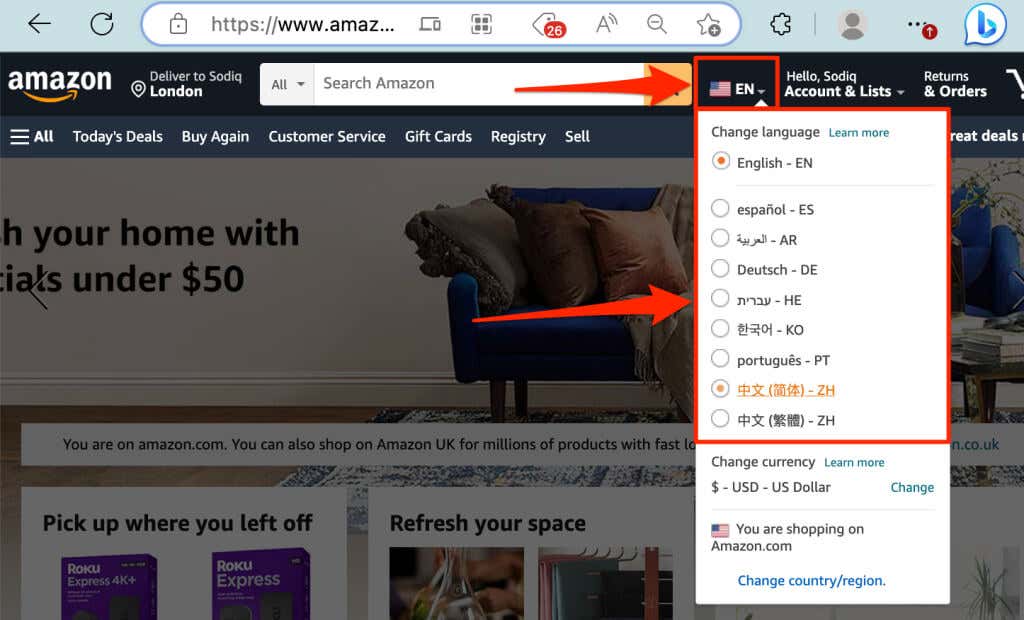
Ihr Browser sollte Amazon aktualisieren und Texte in Ihrer bevorzugten Sprache laden. Drücken Sie F5auf Ihrer Tastatur, wenn Ihr Browser Amazon nicht automatisch neu lädt.
Die verfügbaren Sprachen variieren je nach Land oder Region. Ändern Sie das Land oder die Region von Amazon, wenn Sie Ihre bevorzugte Sprache nicht in der Liste finden.
So ändern Sie das Land auf Amazon (Desktop-Website)
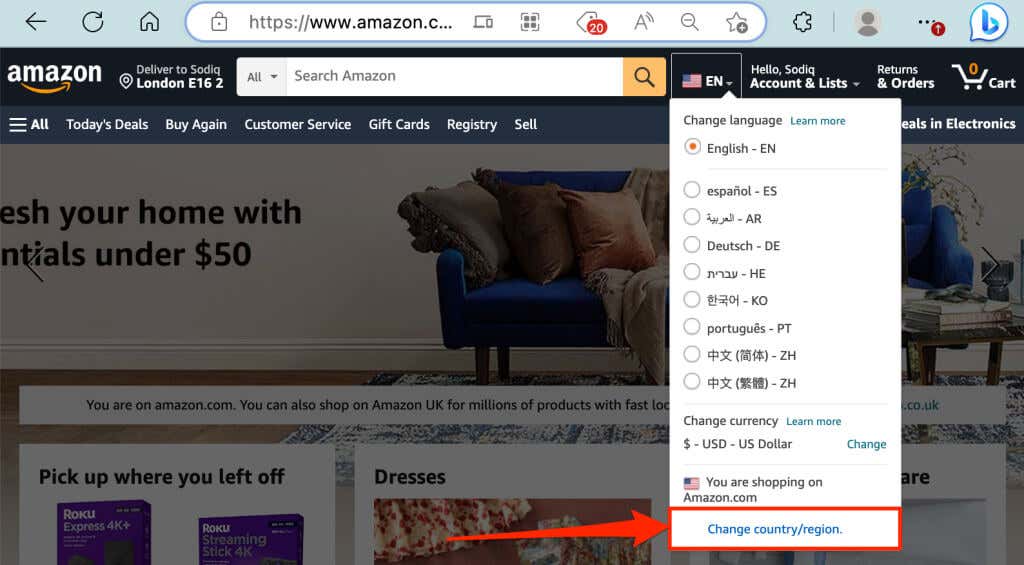
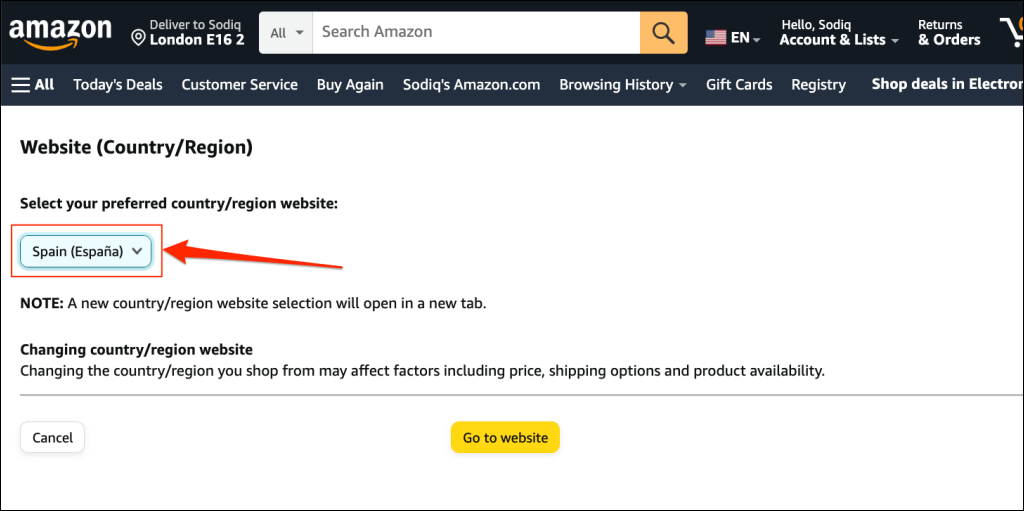
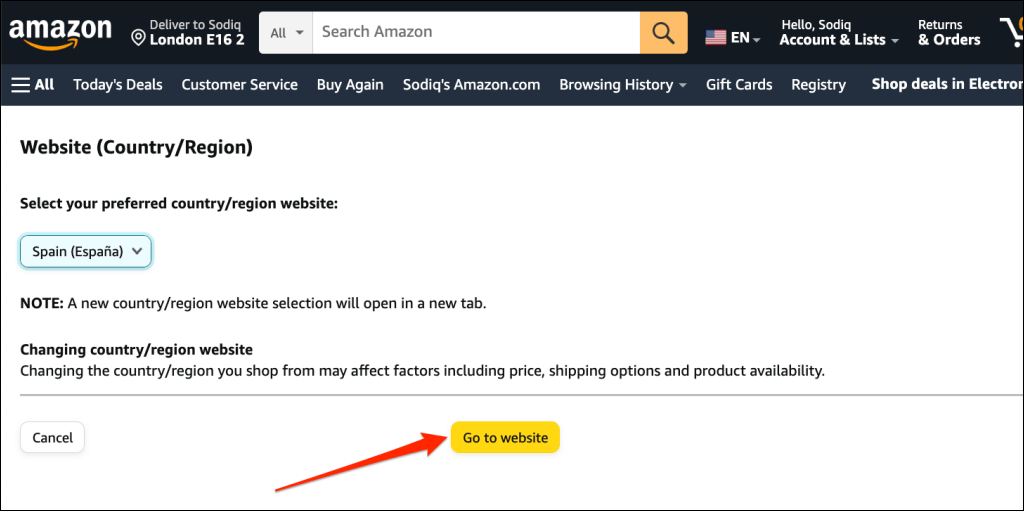
Sprache auf der Amazon-Website ändern (mobil)
Öffnen Sie Amazon im Webbrowser Ihres Telefons und führen Sie die folgenden Schritte aus, um Ihre bevorzugte Einkaufssprache auszuwählen.

Hinweis:Sie finden das Globussymbol nicht, wenn für Ihr Land oder Ihre Region nur eine Sprache verfügbar ist..
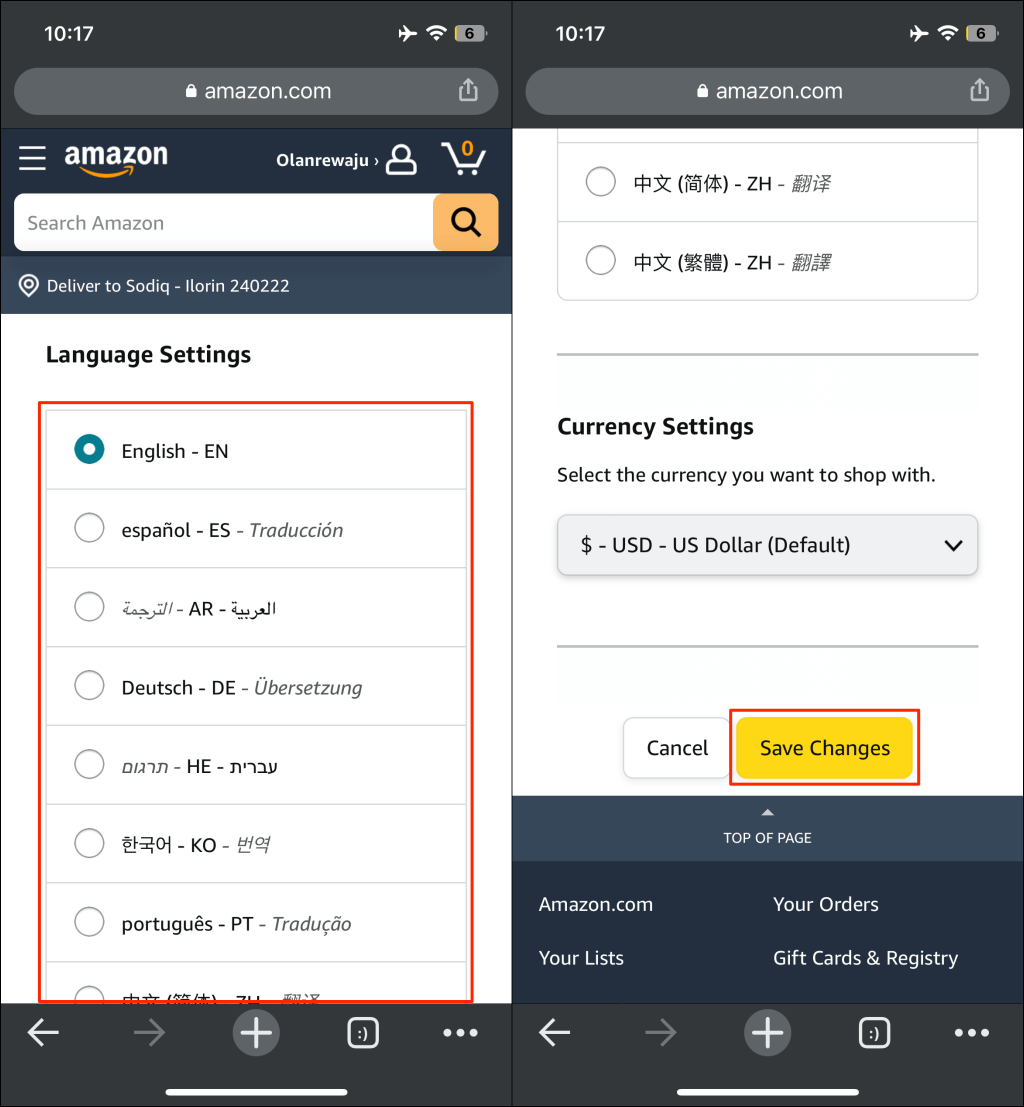
Amazon-Sprache auf dem iPhone ändern
Öffnen Sie die Amazon Shopping-App auf Ihrem iPhone und führen Sie die folgenden Schritte aus.
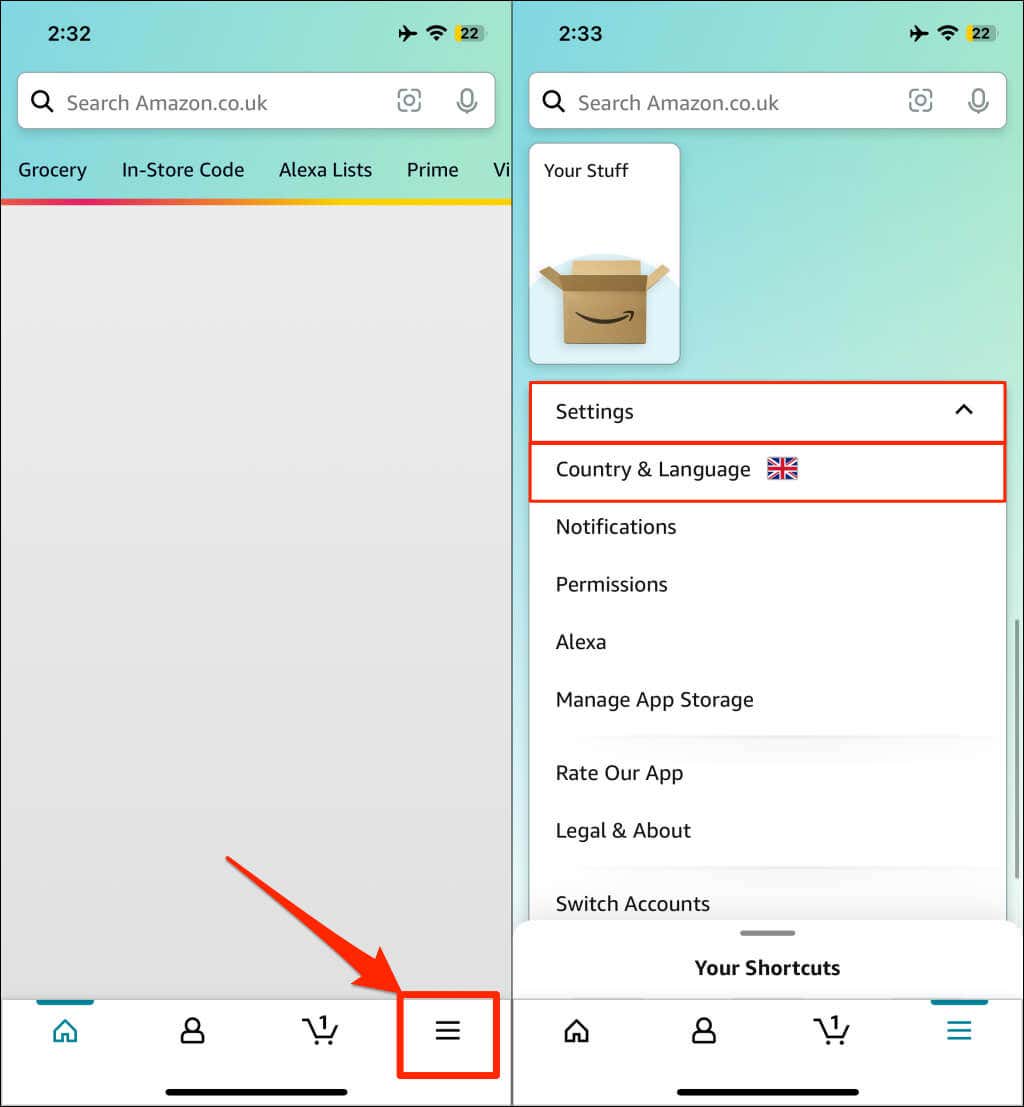
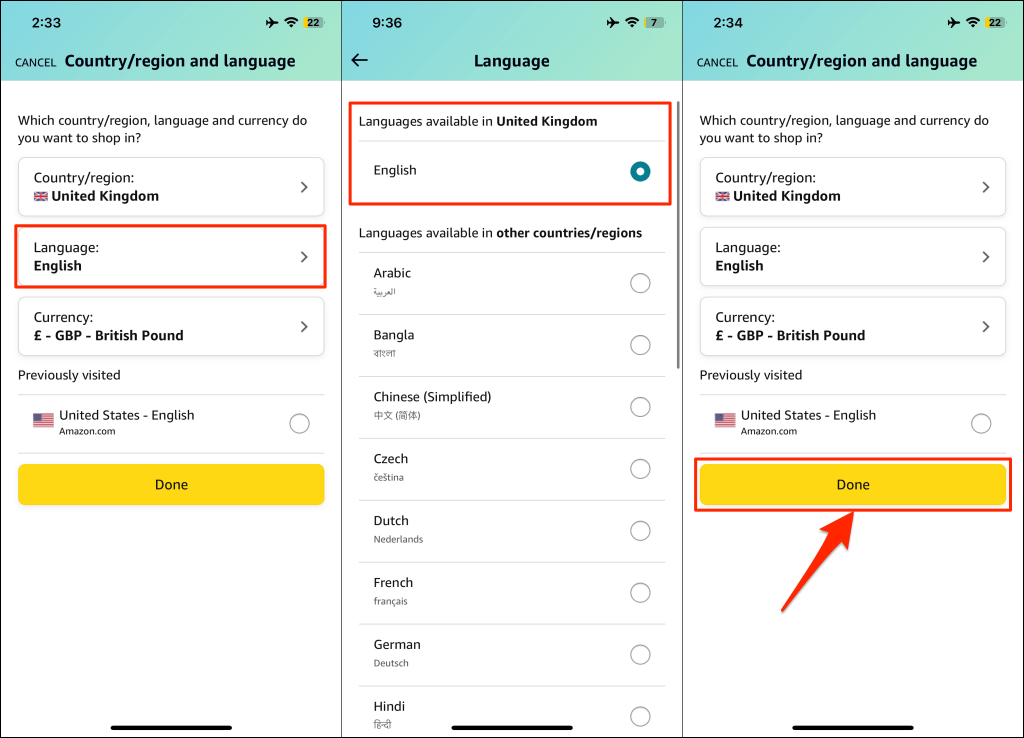
Sie werden aufgefordert, Ihre Region/Ihr Land zu ändern, wenn Ihre bevorzugte Sprache in Ihrem Land nicht verfügbar ist. Wechseln Sie zu einer anderen Region/einem anderen Land und prüfen Sie, ob Ihre bevorzugte Sprache verfügbar ist.
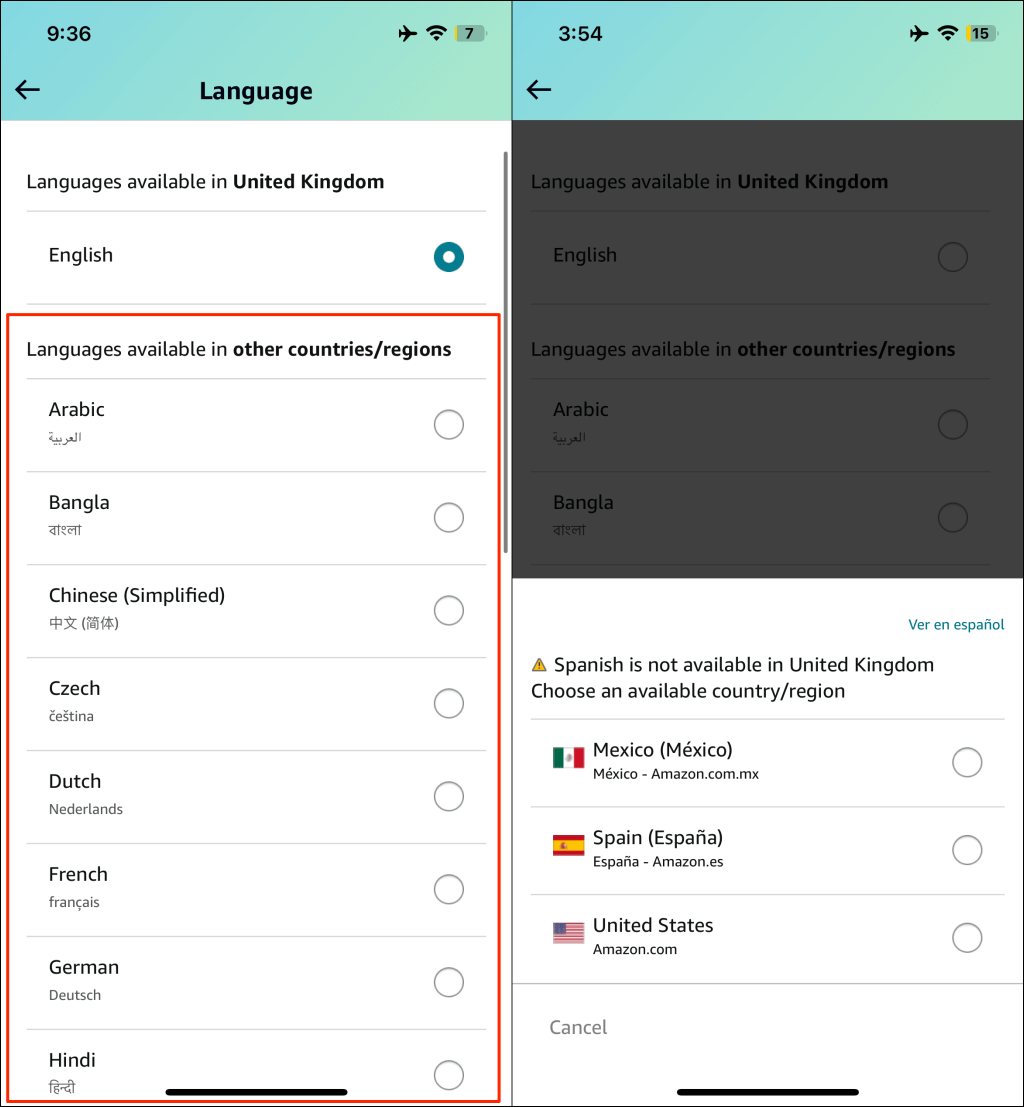
Schließen Sie Amazon und öffnen Sie es erneut, wenn die App Ihre Sprache nicht ändert. Aktualisieren Sie Amazon über den App Store Ihres Geräts, wenn das Problem weiterhin besteht.
Amazon-Sprache auf Android ändern
Öffnen Sie die Amazon Shopping-App auf Ihrem Android-Gerät und befolgen Sie diese Schritte.
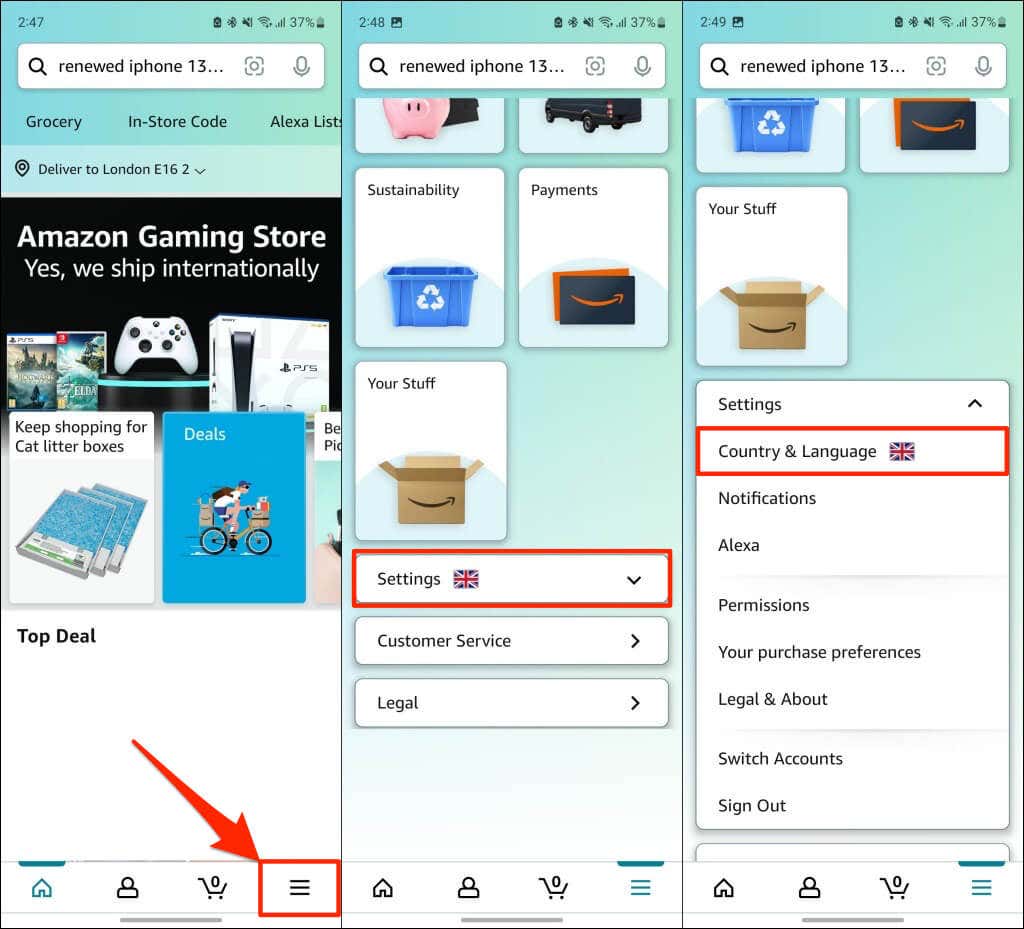
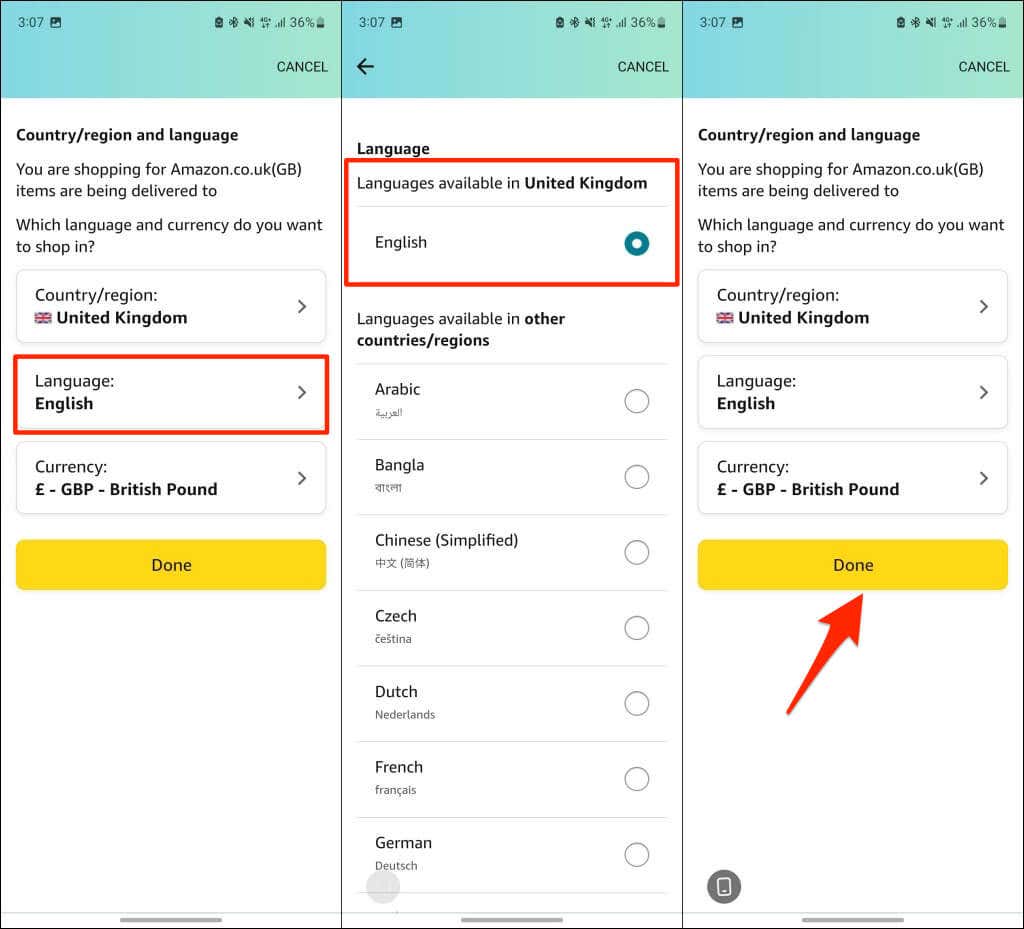
Wenn Sie in der Liste keine bevorzugte Sprache finden, ändern Sie Ihr Land/Ihre Region und überprüfen Sie es erneut.
Shoppen Sie in Ihrer bevorzugten Sprache
Amazon verwaltet die Regions- und Spracheinstellungen auf Ihren Geräten individuell. Änderungen an den Spracheinstellungen in der mobilen Amazon-App werden nicht auf die Webumgebung oder andere Geräte übertragen. Das bedeutet, dass Sie auf verschiedenen Geräten in verschiedenen Sprachen einkaufen können.
.